High on Life ulega awarii lub zawiesza się na komputerze z systemem Windows
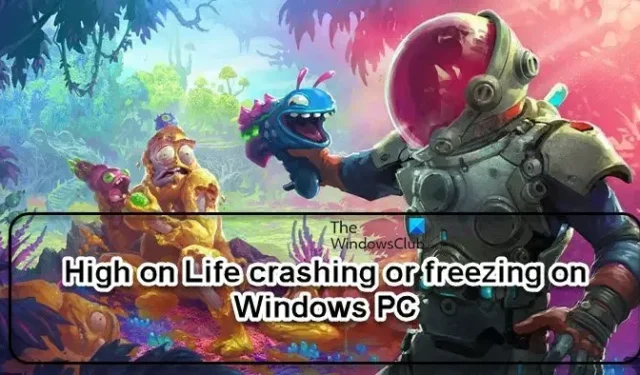
Gracze są dobrze zaznajomieni z faktem, że każda gra jest skazana na awarię lub zawieszenie się przynajmniej od czasu do czasu. Nie spodziewają się jednak, że gra będzie się ciągle zawieszać lub zawieszać do momentu, w którym nie będzie można w nią grać. Ten sam problem nęka High on Life, aw tym artykule dowiemy się, jak go rozwiązać. Jeśli więc program High on Life ulega awarii lub zawiesza się na komputerze z systemem Windows , sprawdź rozwiązania wymienione w tym poście.
Napraw awarię lub zawieszanie się High on Life na komputerze z systemem Windows
Jeśli High on Life ciągle się zawiesza lub zawiesza na komputerze z systemem Windows, wykonaj poniższe rozwiązania:
- Sprawdź spójność plików gry
- Przełącz na inną wersję DirectX
- Uruchom grę z uprawnieniami administratora
- Aktualizuje sterowniki graficzne
- Zaktualizuj pakiety redystrybucyjne Visual C++
- Zagraj w grę w trybie zgodności
- Wyłącz nakładkę Steam
Zacznijmy.
1] Sprawdź integralność plików gry
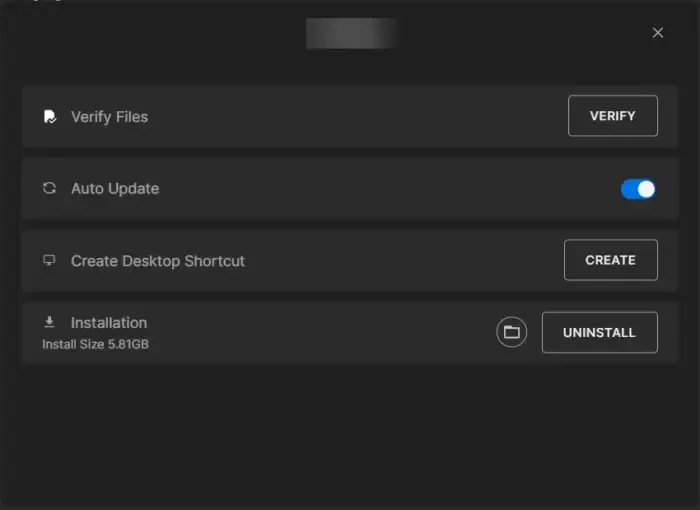
Najbardziej podstawową rzeczą, o której wiadomo, że powoduje awarie w dowolnej grze, są między innymi uszkodzone lub brakujące pliki. Zdając sobie sprawę z problemu, program uruchamiający grę oferuje użytkownikom sposób na całkowite uniknięcie go poprzez weryfikację plików gry. Oto jak możemy użyć tej funkcji w Epic Games i naprawić pliki gry.
- Uruchom program uruchamiający Epic Games i przejdź do jego karty Biblioteka z lewego panelu.
- Następnie wybierz grę High on Life i kliknij przycisk menu z trzema kropkami, który jest dostępny obok niej.
- W końcu dotknij opcji Zweryfikuj.
Użytkownicy Steam muszą wykonać poniższe kroki.
- Otwórz program uruchamiający Steam.
- Idź do biblioteki.
- Kliknij grę prawym przyciskiem myszy i wybierz Właściwości.
- Przejdź do opcji Pliki lokalne > Sprawdź spójność plików gry.
Program uruchamiający przeprowadzi weryfikację plików gry, a jeśli są uszkodzone pliki gry, zostaną one naprawione.
2] Przełącz na inną wersję DirectX
High on Life wymaga interfejsu Microsoft DirectX API, który ma różne warianty, aby gra działała płynnie na urządzeniach. W naszym przypadku wersja, na której uruchamiamy grę, może być winna, więc przełączymy się na inną wersję, a oto jak możesz zrobić to samo.
- Uruchom Steam, aw Bibliotece kliknij prawym przyciskiem myszy High on Life.
- Wybierz Właściwości i przejdź do zakładki Ogólne.
- W opcjach uruchamiania wybierz opcję -dx11 z pola tekstowego.
- Uruchom grę i sprawdź, czy ta wersja jest odpowiednia, a jeśli gra nadal się zawiesza, wybierz opcję -dx12 lub -d3d11.
Po wprowadzeniu zmian uruchom ponownie program uruchamiający, a następnie sprawdź, czy problem został rozwiązany.
3] Uruchom grę z uprawnieniami administratora
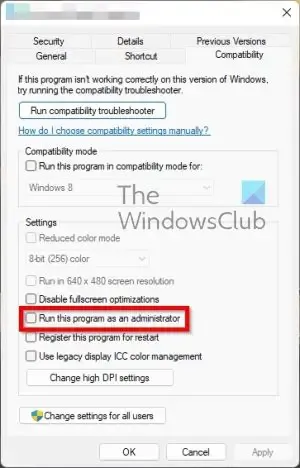
Nierzadko zdarza się, że aplikacja ulega awarii z powodu braku uprawnień. Musi uzyskać dostęp do niektórych plików, a do tego wymagane są uprawnienia administratora. Aby nadać High on Life uprawnienia administratora, możesz kliknąć go prawym przyciskiem myszy i wybrać Uruchom jako administrator.
Problem z tą metodą polega na tym, że musisz wykonać ten dwuetapowy proces za każdym razem, aby uruchomić grę. Alternatywnie możesz zmienić właściwości gry lub program uruchamiający, aby za każdym razem uruchamiały się z uprawnieniami administratora. Wykonaj czynności wymienione poniżej, aby zrobić to samo.
- Kliknij prawym przyciskiem myszy High on Life i kliknij Właściwości.
- Na karcie Zgodność zaznacz pole Uruchom ten program jako administrator.
- Kliknij Zastosuj > OK.
Na koniec uruchom program i kliknij Tak po wyświetleniu monitu przez UAC.
4] Zaktualizuj sterowniki graficzne
Przestarzałe lub uszkodzone sterowniki graficzne mogą powodować wiele problemów podczas grania. Dlatego zaleca się, aby zawsze aktualizować sterowniki graficzne wraz z innymi sterownikami.
Aby zaktualizować sterowniki karty graficznej, możesz skorzystać z usługi Windows Update — sposób aktualizacji opcjonalnych lub odwiedzić witrynę internetową producenta, aby pobrać najnowsze sterowniki. Możesz także użyć narzędzi, takich jak AMD Driver Autodetect, Intel Driver Update Utility, Dell Update Utility lub NV Updater, aby zaktualizować sterowniki urządzeń.
5] Ponownie zainstaluj pakiety redystrybucyjne Visual C++
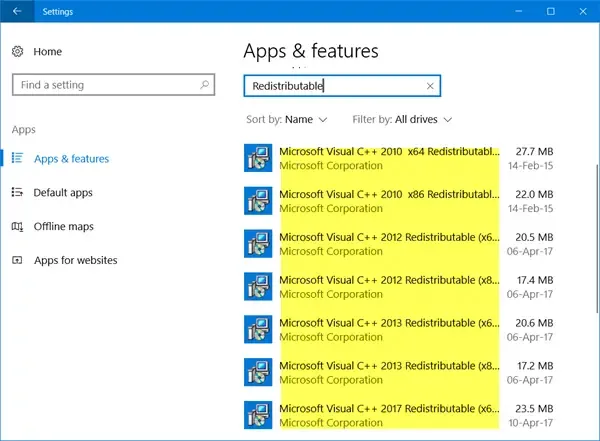
Microsoft Visual C++ Redistributable to pliki, które zawierają dane niezbędne do instalacji i są jedną z podstawowych rzeczy, które mają duży wpływ na gry. W ten sposób aktualizowanie go uchroni Cię przed niepotrzebnymi bólami głowy.
Zalecamy najpierw odinstalowanie starszych wersji, a następnie zainstalowanie najnowszej wersji pakietów redystrybucyjnych Microsoft Visual C++ na komputerze, a następnie spróbuj otworzyć High on Life.
6] Zagraj w grę w trybie zgodności
Czasami wersja systemu Windows, z której korzystasz, nie jest kompatybilna i dlatego powoduje awarię. W takim przypadku wykonaj poniższe czynności, aby zagrać w grę w trybie zgodności:
- Przejdź do folderu instalacyjnego:
C:\steam\steamapps\common\HighOnLife - Kliknij go prawym przyciskiem myszy, wybierz Właściwości, a następnie kliknij kartę Zgodność.
- Teraz wybierz opcję „Uruchom ten program w trybie zgodności z”, a następnie wybierz Windows 8.
- Naciśnij przyciski Zastosuj i Ok, aby zapisać zmiany.
Uruchom i sprawdź, czy możesz teraz grać w grę, czy nadal się zawiesza.
7] Wyłącz nakładkę Steam
Niektórzy gracze PC, których dotyczy problem, zgłosili, że jeśli nakładka Steam działa w tle, może to prowadzić do problemu, którego doświadczamy. Powodem tego jest większe zużycie zasobów systemowych przez aplikację nakładki w grze, która powoduje problemy z uruchomieniem gry. Aby więc wyłączyć nakładkę Steam, wykonaj następujące kroki:
- Otwórz klienta Steam.
- Przejdź do Biblioteki, kliknij prawym przyciskiem myszy High on Life i wybierz Właściwości .
- Przejdź do sekcji Ogólne i odznacz opcję Włącz nakładkę Steam podczas gry .
- Wróć do Biblioteki i uruchom High on Life, aby sprawdzić, czy gra nadal się nie uruchamia.
Po wyłączeniu nakładki Steam otwórz grę i sprawdź, czy problem nadal występuje.
Mamy nadzieję, że uda Ci się rozwiązać problem, korzystając z powyższych rozwiązań.
Dlaczego gra High on Life ciągle się zawiesza?
Istnieje wiele podstawowych powodów, dla których gra High on Life ciągle się zawiesza na komputerze, na przykład komputer do gier nie spełnia minimalnych wymagań lub są przestarzałe sterowniki urządzeń. Jeśli Gry działają w niewłaściwym trybie lub występują nieprawidłowe lub nieprawidłowe ustawienia gry, to również ta sytuacja będzie prześladować graczy. Sprawdź wymagania systemowe High on Life, aby uniknąć tego powodu:
- System operacyjny : Windows 11/10 64-bitowy
- Procesor : AMD Ryzen 5 2600 (3,4 GHz) lub Intel(R) Core(TM) i5-6402p CPU @ 2,80GHz (4 procesory)
- Pamięć : 8GB RAM
- Karta graficzna : AMD RX 5600 XT (6 GB) lub NVIDIA GeForce RTX 2060 (6 GB) DirectX: 12
- Przechowywanie : 50 GB wolnego miejsca
Jak naprawić awarię High on Life w systemie Windows 11/10?
Oprócz wyłączenia nakładki Steam, aktualizacji sterowników graficznych i używania innej wersji DirectX, konieczne jest również upewnienie się, że Microsoft Firewall i oprogramowanie antywirusowe innych firm nie blokują gry, ponieważ może to spowodować awarię High on Life na komputerze z systemem Windows.



Dodaj komentarz